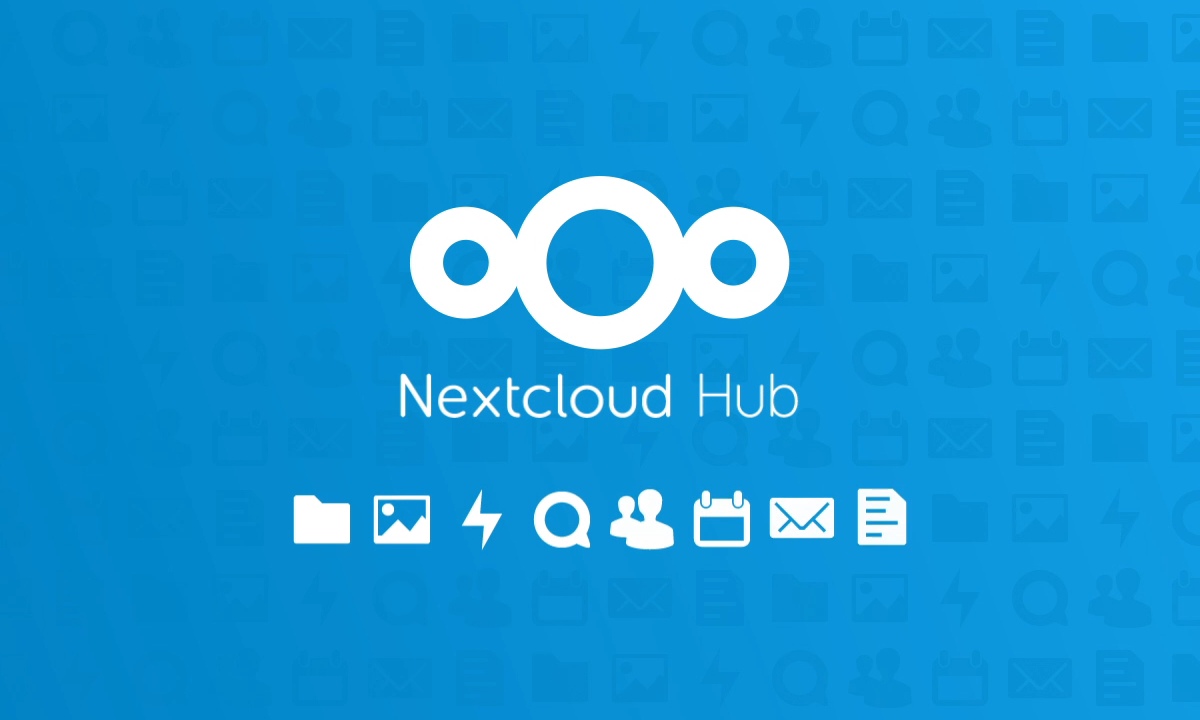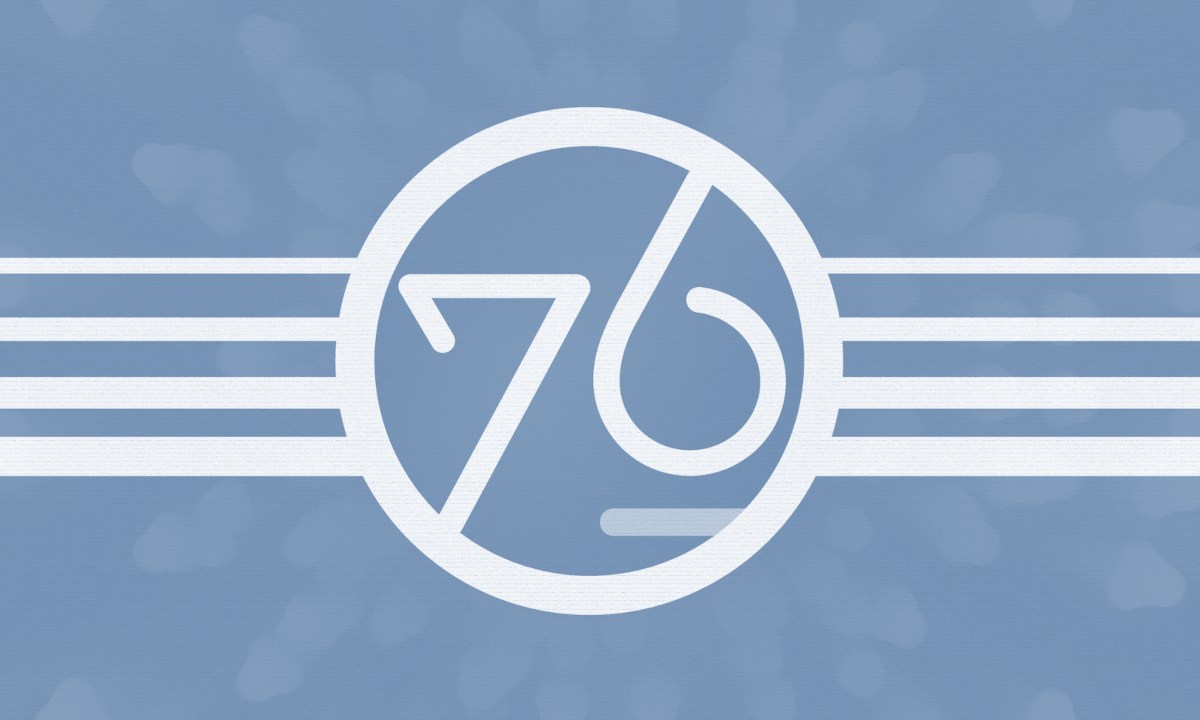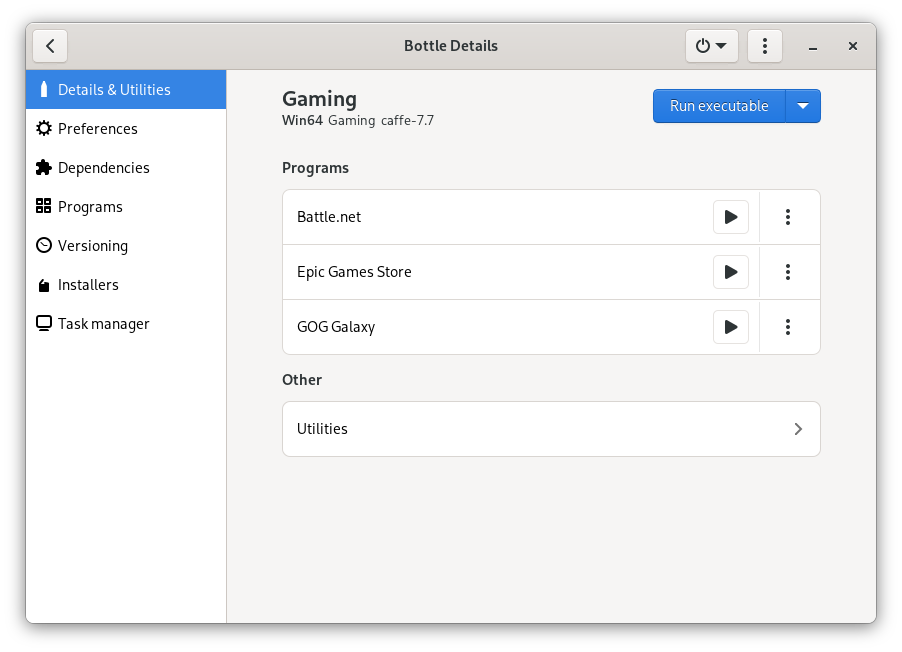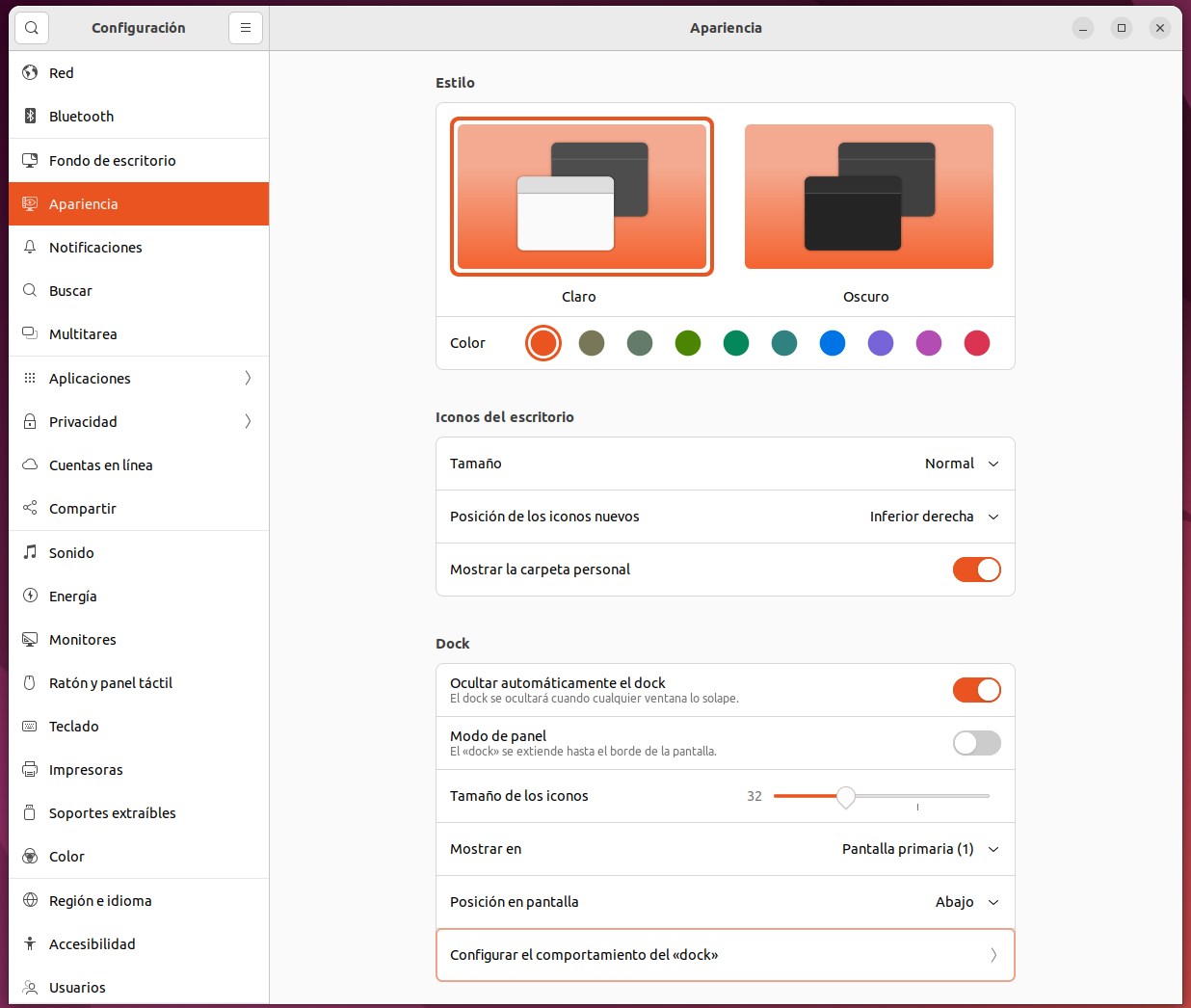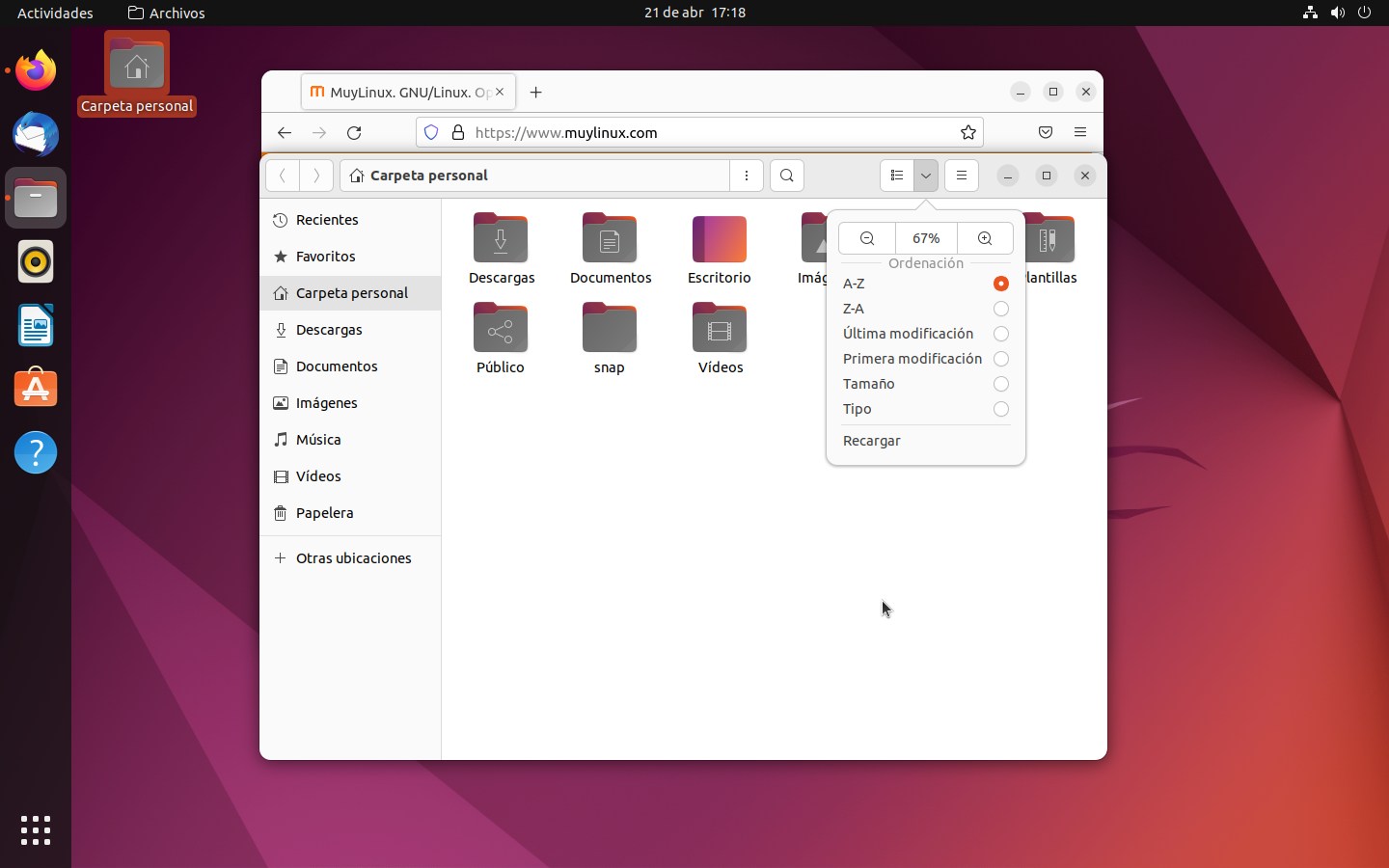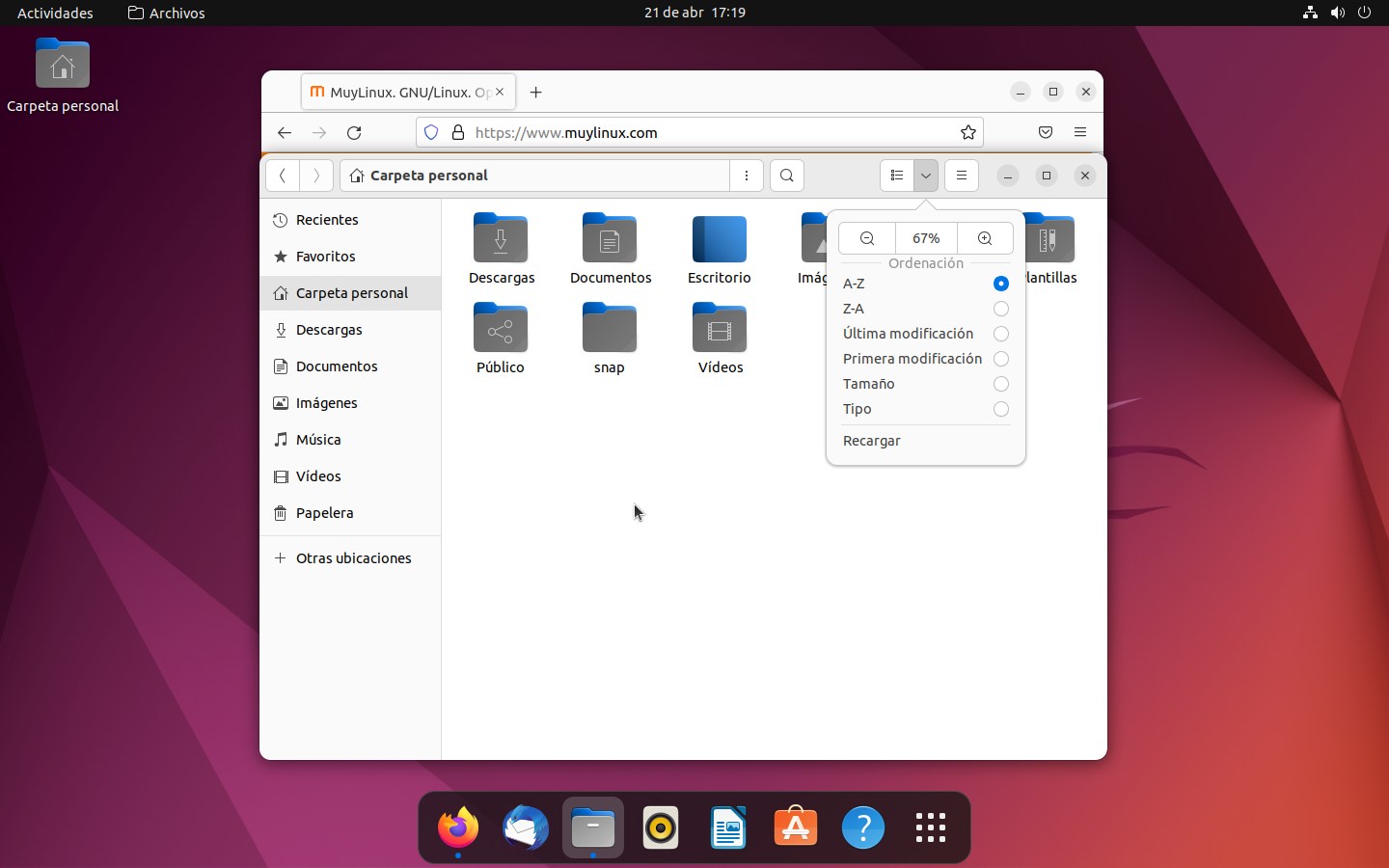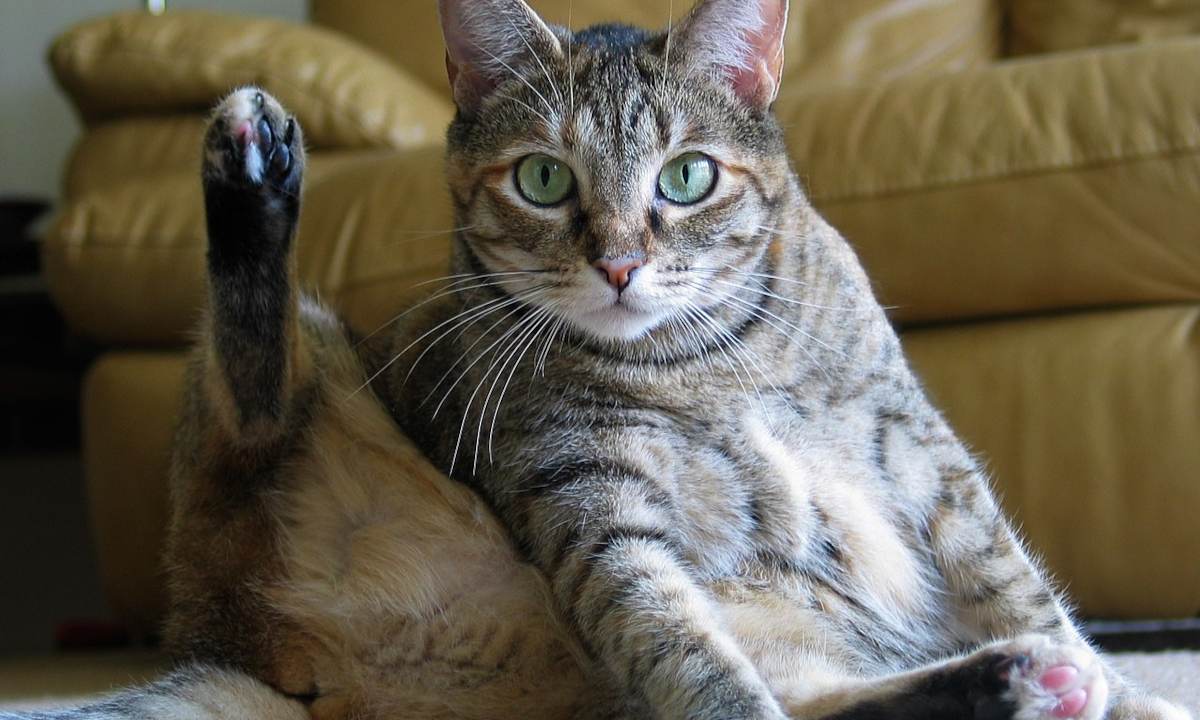Ya está disponibles para su descarga la versión final y estable de Ubuntu 22.04 LTS ‘Jammy Jellyfish’, un nuevo lanzamiento de largo recorrido de la que sigue siendo la número uno entre las distribuciones Linux de escritorio y, como no podía ser de otra manera, llega repleta de novedades y bien acompañada por la ‘familia’ Ubuntu.
Como es costumbre, esta nueva versión de Ubuntu LTS (por Long-term Support o soporte a largo plazo) aparece dos años después de la anterior y se mantendrá hasta completar sus cinco años de soporte, esto es, hasta 2027, conformando así una de las propuestas más interesantes para quienes buscan un sistema de escritorio enfocado en la estabilidad y el largo plazo.
Por supuesto, Ubuntu 22.04 LTS llega también en ediciones para servidor y casos más específicos relacionados con la computación en la nube, los servicios y el Internet de las Cosas, con el mismo tiempo de soporte gratuito y aún más de contratarse los servicios profesionales de Canonical, que ahora se equiparan -en términos de soporte- con los ofrecido por compañías como Red Hat o SUSE.
Con todo, esta entrada de MuyLinux se la dedicamos como siempre a las ediciones de Ubuntu 22.04 LTS para PC, que es lo que más nos interesa por estos lares y que no se reducen a la propia Ubuntu, sino que reúnen a toda una familia de sabores para todos los gustos: Kubuntu, Xubuntu, Lubuntu, Ubuntu MATE, Ubuntu Budgie… Nos ocupamos de todas a continuación.
Aunque cada sabor de Ubuntu se distingue en la forma, el fondo es compartido y entre los componentes básicos del sistema nos encontramos con Linux 5.15 LTS, pero con novedades de última hora a destacar, como la mejora del soporte de procesadores Intel Alder Lake con la última actualización de esta versión del kernel.
De manera adicional, aquellos equipos de nueva generación que cuenten con certificación podrán optar por una versión del kernal mucho más reciente como es Linux 5.17.
Otros componentes de base con los que se presenta Ubuntu 22.04 LTS incluyen systemd 249 (con systemd-oomd para mejorar la gestión de la memoria RAM), Mesa 22, PulseAudio 16, CUPS 2.4… OpenJDK 11 y 18, Python 3.10, Perl 5.34, Ruby 3.0, LLVM 14… y aplicaciones bien actualizadas como Firefox 99, Thunderbird 91, LibreOffice 7.3…
A todo esto, cabe destacar asimismo el nuevo impulso que recibe la necia deriva de Canonical con los paquetes Snap en Ubuntu 22.04 LTS a razón de que Firefox se distribuye solo como Snap, según la compañía, con beneficios como el estar «directamente mantenido por Mozilla» u ofrecer un mantenimiento más sencillo, entre otros; pero con perjuicios como un arranque más lento o falta de compatibilidad con ciertas extensiones, aunque se está trabajando en solventar este problema.
Más información en las notas de lanzamiento.

Pasando ya con la reina de la casa, hay que advertir que Ubuntu 22.04 LTS es una versión recatada a priori, pero muy interesante para quienes den el salto desde la anterior LTS, aunque en su mayoría no lo darán -o no deberían- ahora, sino con el lanzamiento de su primera actualización, que es cuando se les ofrecerá hacerlo mediante la actualizaciones corrientes del sistema.
Siguiendo la estela de sus últimas versiones regulares, Ubuntu 22.04 LTS utiliza Wayland por defecto, incluso cuando se use NVIDIA, pero no en todos los casos. Y aunque parezca algo obvio porque lo es, se trata de la primera versión LTS de Ubuntu en atreverse a ello. No obstante, quienes experimenten algún problema podrán cambiar al viejo servidor gráfico desde el menú de la pantalla de inicio de sesión.
A nivel de escritorio, la gran novedad de Ubuntu 22.04 LTS es GNOME 42, la más reciente versión del entorno de escritorio. Claro que si todavía te estás utilizando Ubuntu 20.04 LTS, te va a dar un buen subidón porque te vas a topar de lleno con todas las novedades de GNOME 3.38, GNOME 40, GNOME 41 y GNOME 42, que se dice pronto.
En resumidas cuentas, GNOME se encuentra en un momento óptimo y Ubuntu se beneficia de ello en todos los aspectos…. y en alguno más, pues lejos de conformarse con lo que trae el escritorio de manera predeterminada, Ubuntu aplica modificaciones para facilitar determinadas funcionalidades básicas, mayor capacidad de personalización y vestir al escritorio con su particular estilo, debido a lo cual prescinden del uso del renovado ‘lenguaje visual’ de GNOME.
Así, Ubuntu 22.04 LTS sigue ofreciendo soporte de iconos en el escritorio y bandeja de sistema tradicional, su característico panel a la izquierda con la opción de moverlo abajo… pero también otras opciones novedosas que, por ejemplo, permiten elegir el color de acento del escritorio o usar un panel o un dock, entre otras.
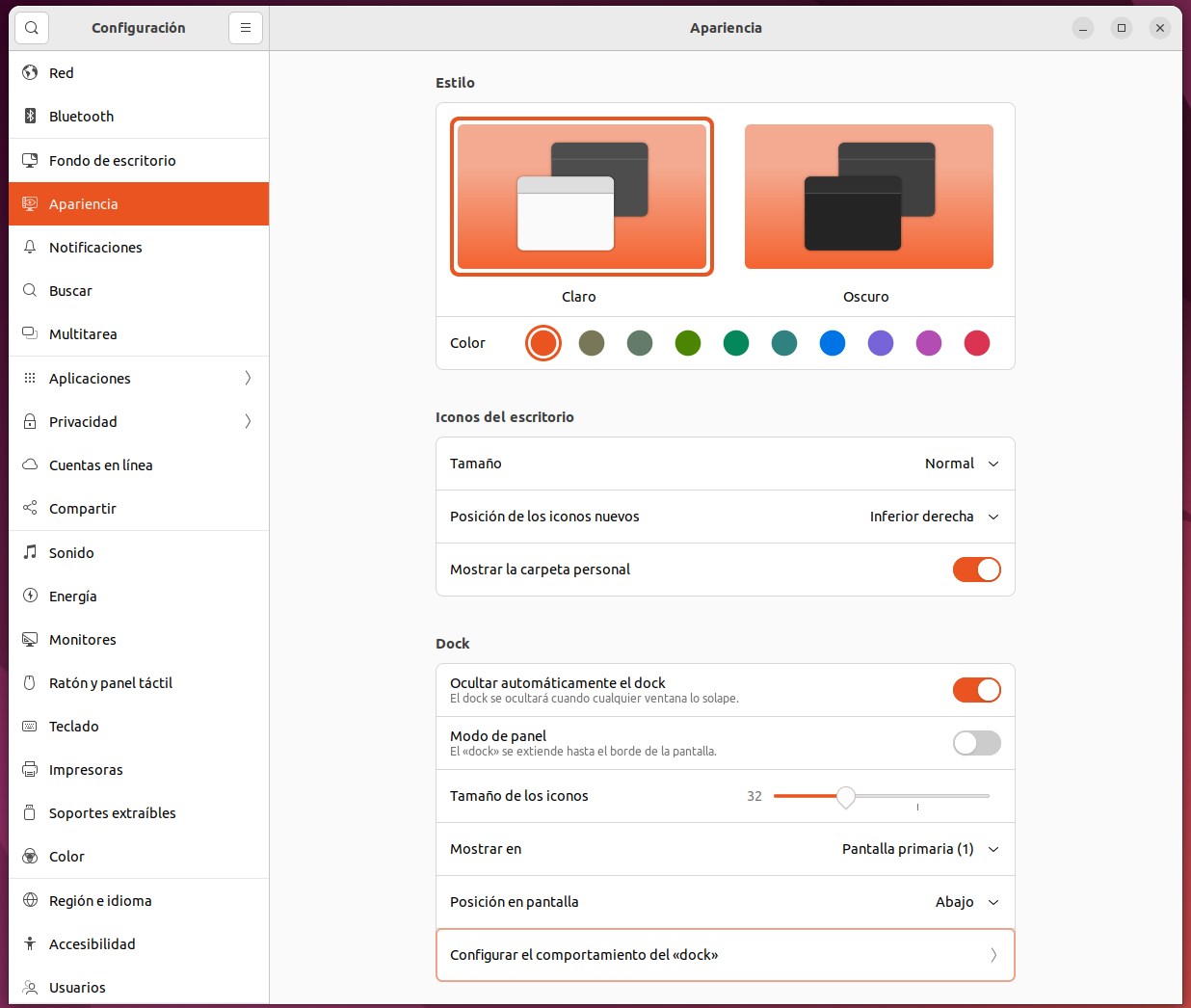
Ubuntu 22.04 LTS usa el tema Yaru claro por defecto y se apoya en el flamante modo oscuro de GNOME para el resto, pero si no eres muy fan del naranja propio de la distribución, ahora podrás elegir entre distintos colores de acento que afectan incluso a los iconos de las carpetas para una mejor integración; así como elegir si quieres un panel que ocupe toda la franja de lado a lado, o prefieres un dock centrado al más puro estilo Mac.
O lo que es lo mismo, con un par de retoques puedes personalizar Ubuntu 22.04 LTS de su aspecto predeterminado…
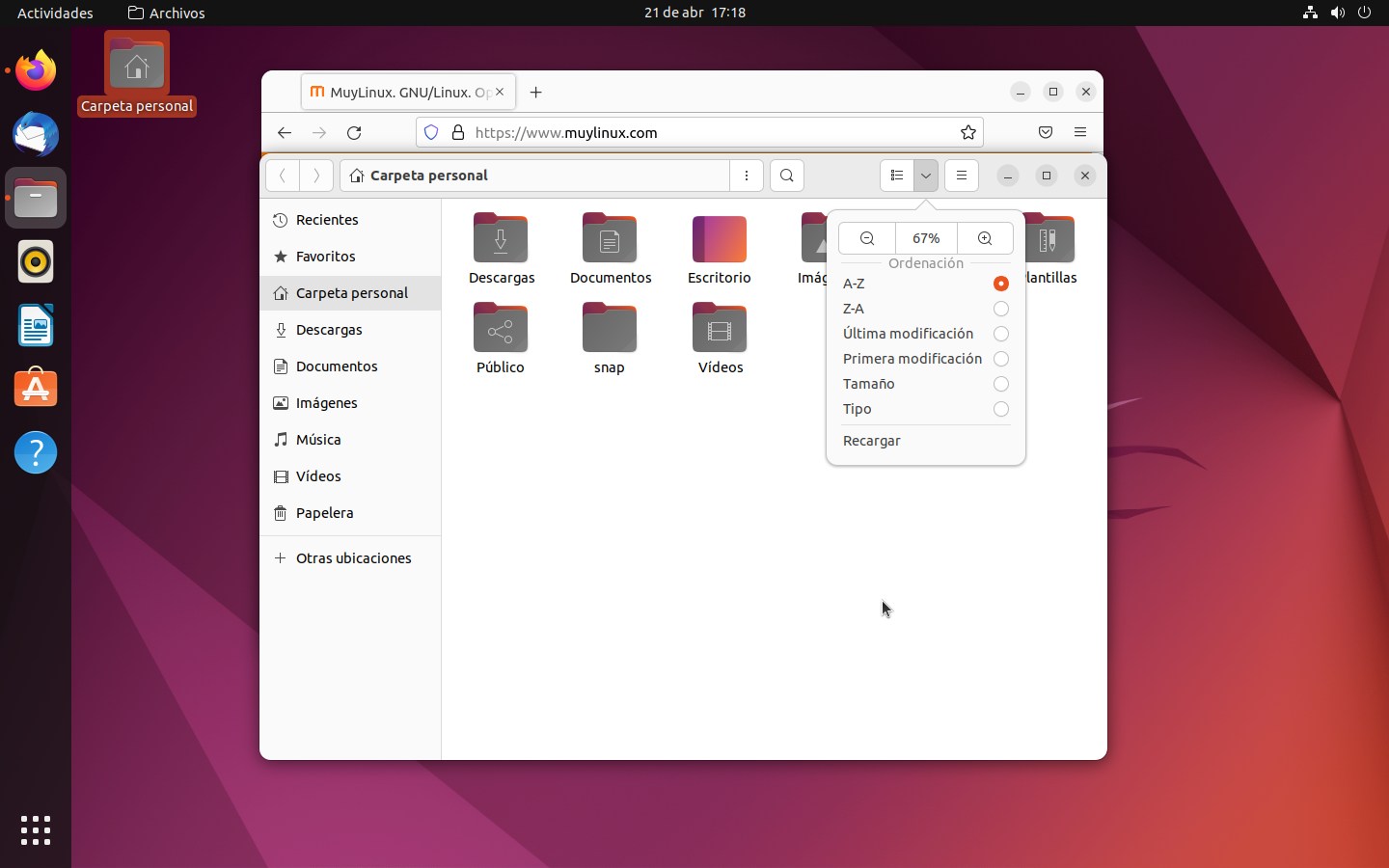
… A algo más tradicional y, puede que para muchos, más accesible y agradable…
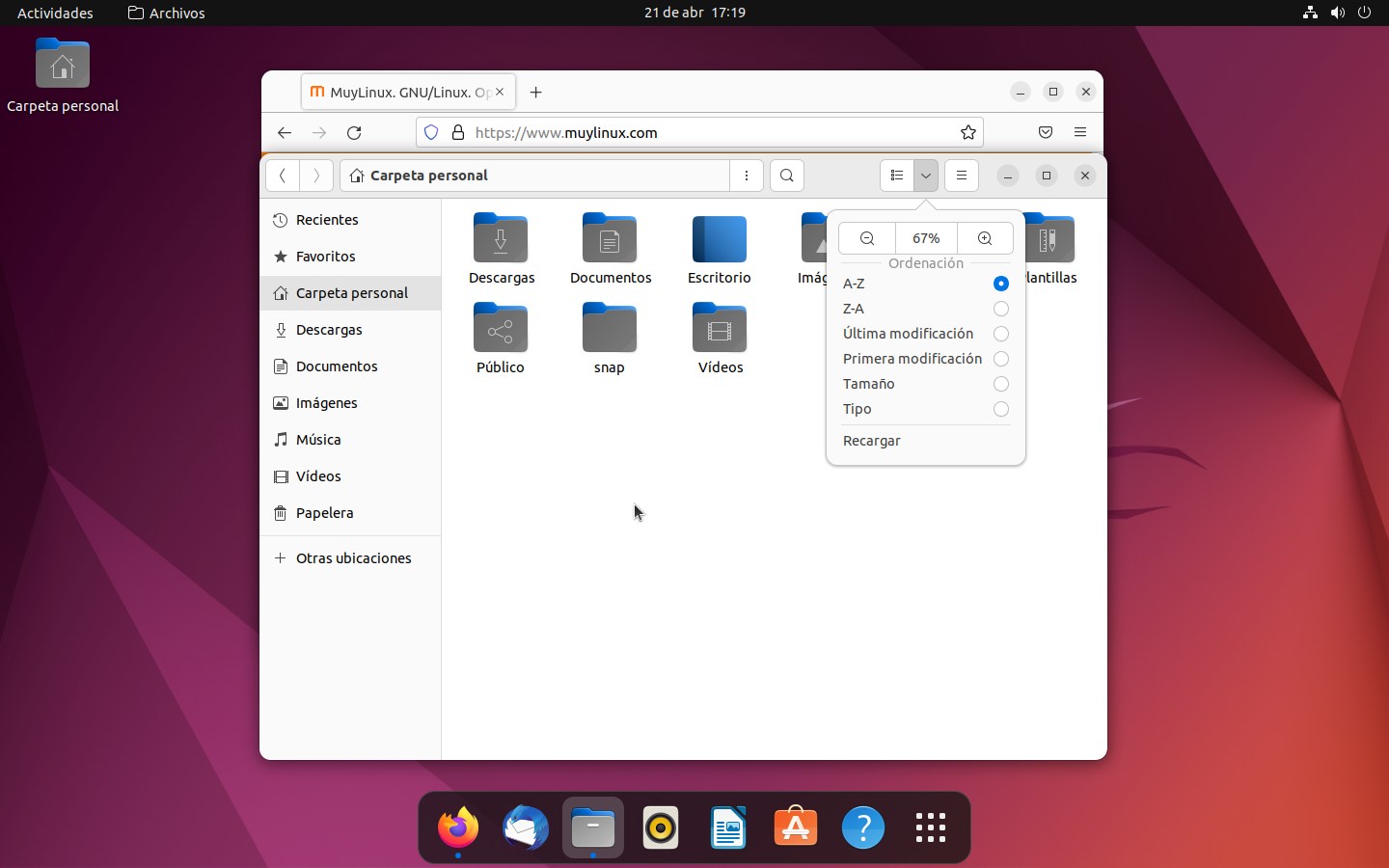
Son muchos más los pequeños retoques estéticos derivados de las nuevas versiones de GNOME o de los desarrolladores de Canonical los que trae Ubuntu 22.04 LTS, pero lo mostrado es lo más reseñable, con la salvedad del nuevo logo de Ubuntu, que verás desde el mismo arranque del medio de instalación.
Por último, Ubuntu 22.04 LTS es la primera versión de la distribución en ofrecer la experiencia completa de escritorio en Raspberry Pi 4-
Por primera vez en bastante tiempo, la edición principal de Ubuntu es quizás lo más atractivo que esta nueva versión de la misma, pero Ubuntu no es uno, sino varios, y dependiendo de los gustos e incluso de las necesidades, puede ser que prefieras algún otro de los sabores oficiales, para los cuales el soporte se reduce a los 3. Pero no hay dramas que valga porque la base del sistema se sigue actualizando y las aplicaciones clave se puede actualizar aparte.
Solo hay uno de los sabores oficiales de Ubuntu que pueda plantarle cara a la edición principal en todo y ese es Kubuntu 22.04 LTS, el basado en el entorno de escritorio y aplicaciones del proyecto KDE, que para el presente lanzamiento se viste de KDE Plasma 5.24 LTS y se nutre de KDE Gear 21.12.
Más información en las notas de lanzamiento.
Xubuntu 22.04 LTS será de igual modo uno de los sabores oficiales preferido por muchos, habida cuenta de lo mucho que gusta el entorno de escritorio Xfce entre los usuarios amantes de lo tradicional. No obstante, esta LTS se estrena con un Xfce 4.16 bastante actualizado.
Más información en las notas de lanzamiento.
En menor medida, Ubuntu MATE 22.04 LTS es otra de las apuestas seguras para quienes anteponen la estabilidad, las formas tradicionales y un consumo de recursos moderado a lo último de lo último, y MATE 1.26 es, previa actualización de mantenimiento, lo más destacado de este sabor, que por lo demás se esmera en emperejilar el escritorio para darle su propio toque.
Más información en las notas de lanzamiento.
Por el contrario, Ubuntu Budgie 22.04 LTS se antoja más aburrida para el usuario corriente a juzgar por lo lento que avanza el proyecto, en este caso, el desarrollo del escritorio Budgie, que sigue apoyándose para muchas cosas en los componentes de GNOME.
Más información en las notas de lanzamiento.
Peor es aún el panorama con respecto a Lubuntu 22.04 LTS, y es que si LXQt remplazaba en la anterior LTS al veterano LXDE, en esta se queda dos versiones atrás en el tiempo. Es decir, Lubuntu 22.04 LTS llega con LXQt 0.17 cuyo lanzamiento se dio en hace más de un año, en lugar de adoptar LXQt 1.0, disponible desde el pasado noviembre. Incomprensible.
Más información en las notas de lanzamiento.
Para terminar y con la excepción de Ubuntu Kylin, exclusiva para el mercado chino, Ubuntu Studio 22.04 LTS es el último de los sabores oficiales del que nos hacemos eco y uno muy especial como su nombre indica, ya que no va dirigido a propósitos generales, sino a equipos de producción multimedia. Su principal novedad con respecto a la anterior LTS de Ubuntu es el cambio de entorno de escritorio, de Xfce a KDE Plasma, por lo que lo más destacado de esta versión, actualizaciones aparte, es KDE Plasma 5.24 LTS.
Más información en las notas de lanzamiento.
A continuación, los enlaces a las páginas de descarga oficiales, donde encontrarás los enlaces de descarga directa, por torrent y las sumas de verificación para comprobar la constitución de las imágenes de instalación.
A diferencia de lo que ocurría hace años, a día de hoy instalar una distribución Linux como Ubuntu o cualquiera de sus derivadas oficiales consta de un proceso realmente sencillo, como lo es preparar el escritorio para usarlo: instalas el sistema, las aplicaciones que quieras y ya puedes echar millas. Aun así, en los próximo días comenzaremos a actualizar todas nuestras guías de instalación y configuración para quien las pudiera necesitar.
Fuente: Muy Linux